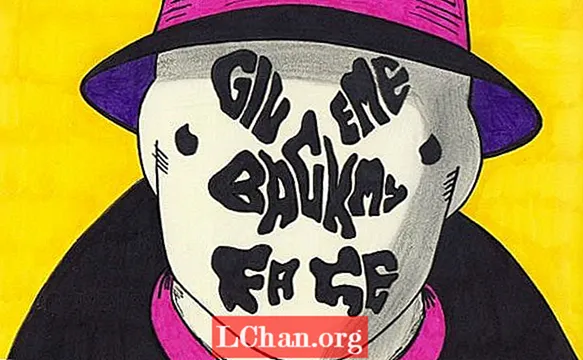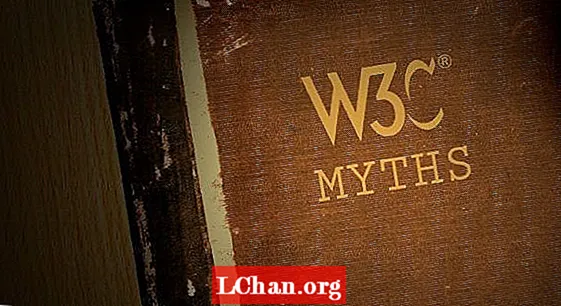Contenuto
- Opzione 1: ottieni la password Wi-Fi su iPhone tramite iOS Password Manager
- Opzione 2: trova la password Wi-Fi su iPhone con portachiavi
- Opzione 3: mostra la password Wi-Fi su iPhone tramite WiFiPasswords
- Opzione 4: vedere la password Wi-Fi su iPhone tramite hotspot personale
- Opzione 5: conoscere la password Wi-Fi su iPhone da Notebook
- Conclusione
iPhone è ampiamente utilizzato da molti utenti e quindi questo articolo descrive in dettaglio esclusivamente i modi in cui puoi conoscerlo come trovare la password Wi-Fi su iPhone. Utilizziamo password in quasi tutto per proteggere i nostri dati privati e personali dall'accesso e dall'utilizzo da parte di estranei. La connessione wireless personale è una di quelle cose a cui non vorremmo che un estraneo accedesse e utilizzasse poiché potrebbero verificarsi molte attività indesiderate e l'indirizzo IP per tale attività sarebbe la connessione wireless del router.
Anche se tale attività non avviene, non vorremmo che qualcun altro utilizzi la nostra connessione wireless senza il nostro permesso. Questo è il motivo per cui utilizziamo una password per la connessione wireless. Come umani, tendiamo a dimenticare le password mentre continuiamo a cambiarle di tanto in tanto. Quindi, in uno scenario del genere, i metodi seguenti ti aiuteranno a vedere la password Wi-Fi sul tuo iPhone.
Opzione 1: ottieni la password Wi-Fi su iPhone tramite iOS Password Manager
A causa di molte restrizioni di sicurezza che Apple impiega in tutti i dispositivi iOS, è leggermente più difficile ottenere la password Wi-Fi sul tuo iPhone, ma non è impossibile. Uno dei modi più semplici e veloci per ottenere la password Wi-Fi dimenticata sul tuo iPhone è utilizzare il software altamente consigliato PassFab iOS Password Manager. Questo software può essere utilizzato anche per ottenere la password Wi-Fi sul tuo iPad. Segui i passaggi seguenti per sapere come puoi utilizzare questo software per ottenere la password Wi-Fi sul tuo iPhone.
Passaggio 1: sul PC / Mac, apri il software iOS Password Manager e con l'aiuto di un cavo USB collega il tuo iPhone o iPad ad esso.

Passaggio 2: se il dispositivo viene rilevato, verrà visualizzato, fare clic su questo una volta visualizzato e quindi su "Avvia scansione".

Passaggio 3: è possibile visualizzare in anteprima la password dimenticata al termine del processo di scansione.

Passaggio 4: è possibile fare clic su "Esporta" per esportare la password dimenticata recuperata anche in altre applicazioni.

Qui puoi guardare questo video tutorial e sapere come trovare la password Wi-Fi su iPhone:
Utilizzando questo strumento altamente efficiente puoi ottenere facilmente la password Wi-Fi dimenticata sul tuo iPhone.
Opzione 2: trova la password Wi-Fi su iPhone con portachiavi
Se lo vuoi sapere come trovare la password Wi-Fi su iPhone senza jailbreak allora questa sarebbe l'opzione migliore tra tutte. Puoi trovare l'app Portachiavi integrata in tutti i sistemi Mac. Con l'aiuto del tuo sistema Mac puoi utilizzare questo metodo descritto in dettaglio di seguito per vedere la password Wi-Fi su iPhone.
Passaggio 1: sul tuo iPhone vai all'opzione "Impostazioni", fai clic sul tuo nome e abilita "Portachiavi" dall'opzione "iCloud".
Passaggio 2: tutte le tue informazioni protette, inclusa la password Wi-Fi dimenticata, verranno sincronizzate con iCloud. Apri il tuo sistema Mac e vai al "Menu principale Apple", quindi seleziona "iCloud" da "Preferenze". Sfoglia l'elenco e assicurati che la casella davanti a "Portachiavi" sia selezionata.

Passaggio 3: fare clic su "Accesso portachiavi" dall'opzione "Applicazioni" in "Utilità" o utilizzare Spotlight per cercarlo.
Passaggio 4: Dall'opzione disponibile sul lato sinistro, fare clic su "iCloud" e poi su "Password" e sullo schermo verrà visualizzato tutto l'elenco delle password insieme ai nomi utente.

Passaggio 5: nell'angolo in alto a destra, inserisci il nome della connessione Wi-Fi nella barra di ricerca, quindi puoi vedere la connessione Wi-Fi nel risultato della ricerca visualizzato.

Passaggio 6: fare clic sul nome Wi-Fi della connessione wireless e fare clic sull'icona delle informazioni. Si aprirà una finestra, fare clic su "Attributi" e selezionare la casella davanti a "Mostra password". Dovrai inserire i dati di accesso dell'amministratore del tuo Mac OS, dopodiché potrai visualizzare la password Wi-Fi.

Keychain è un'applicazione straordinaria che viene in tuo aiuto quando dimentichi una password. È già presente sul tuo Mac ed è qualcosa di molto utile durante la ricerca di opzioni.
Opzione 3: mostra la password Wi-Fi su iPhone tramite WiFiPasswords
Puoi persino utilizzare molte delle applicazioni gratuite disponibili su Cydia per visualizzare la password Wi-Fi della tua connessione wireless. WiFiPasswords è una di queste applicazioni che può aiutarti a sapere come vedere le password Wi-Fi salvate su iPhone. Puoi scaricare e utilizzare questa applicazione nel modo seguente.
Passaggio 1: nella barra di ricerca di Cydia, digita "Password WiFi" e tocca l'applicazione.
Passaggio 2: Per avviare l'installazione dovrai andare all'opzione "Gestisci" in Cydia, quindi su "Sorgenti", "Menu Modifica" e quindi aggiungere "http://iwazowski.com/repo/" come origine dell'installazione .
Passaggio 3: toccare "Installa" nell'angolo in alto a destra, per iniziare l'installazione.

Passaggio 4: torna a Cydia e poi torna alla schermata principale del tuo iPhone.

Passaggio 5: apri l'applicazione Wi-Fi Passwords installata e da lì puoi accedere alla password dimenticata.
In questo modo puoi connetterti nuovamente alla rete wireless e iniziare ad accedere a Internet.
Opzione 4: vedere la password Wi-Fi su iPhone tramite hotspot personale
Hotspot personale è una funzionalità aggiunta in quasi tutti i telefoni che utilizziamo oggi attraverso la quale puoi condividere la tua connessione Internet personale con chi vuoi tramite la connessione wireless. Chi vuole connettersi alla connessione Internet deve solo inserire la password del proprio Hotspot personale. Puoi sapere come vedere la tua password Wi-Fi su iPhone seguendo i passaggi seguenti.
Passaggio 1: vai su "Hotspot personale" sul tuo iPhone dall'opzione "Impostazioni" dal menu principale.
Passaggio 2: abilitare l'hotspot personale ruotando il cursore verso destra finché non diventa verde.
Passaggio 3: Guarda il menu "Password Wi-Fi" e da lì puoi ottenere la password Wi-Fi sul tuo iPhone e quindi connetterti alla connessione wireless.

Questo è uno dei modi più semplici per scoprire una password Wi-Fi dimenticata.
Opzione 5: conoscere la password Wi-Fi su iPhone da Notebook
È altamente improbabile, ma potresti aver annotato la password della tua connessione wireless in qualche notebook o in una pagina. Prova a localizzare quel taccuino a casa tua. C'è anche un'app chiamata Notebook che le persone usano ampiamente per memorizzare le loro informazioni importanti. Puoi anche controllare quell'applicazione una volta. Una volta trovata la password, puoi usarla sul tuo iPhone per connetterti alla connessione wireless.
Conclusione
Potrebbero esserci state molte situazioni in cui avresti dimenticato la password Wi-Fi e non sei più in grado di accedere a Internet. A causa di questo tuo importantissimo lavoro relativo al mondo online si ferma e può essere molto fastidioso. Dimenticare una password Wi-Fi non sarà più un problema poiché puoi recuperarla facilmente utilizzando uno dei metodi sopra menzionati. Il migliore di tutti i metodi è l'utilizzo del software altamente consigliato, PassFab iOS Password Manager, che viene utilizzato da milioni di utenti in tutto il mondo. È un gestore di password per iPhone molto efficiente che fornisce efficacemente la password Wi-Fi sul tuo iPhone e sul tuo iPad. Fallo!